Reklaam
See on tõsi: Google'i teenustekomplekt sisaldab teie elu võtmeid. Sellised rakendused nagu Gmail, Kontaktid ja Keep on peaaegu täielikult asendanud vajaduse traditsioonilise aadressiraamatu ja paberpäeviku järele.
Arvestades, kui suur osa teie elust istub pilves, kas poleks mõistlik seda kõike aeg-ajalt varundada? Teie produktiivsus peatuks, kui kaotaksite juurdepääsu igale kontaktile ja igale päevakorrapunktile.
Kui soovite oma Gmaili varukoopia luua, on teil palju võimalusi. Võite kasutada Google'i omavahendit, kolmandate osapoolte rakendusi või kohandatud lähenemisviisi
Selles artiklis käsitleme kõiki kolm lähenemisviisi Gmaili varundamiseks üksikasjalikumalt.
Gmaili varundamine Google'i abil
Google'i algne tööriist on efektiivne, kui olete rahul kõigi oma MBOX-vormingus e-kirjade ZIP-failiga. Kui otsite midagi nüansirikkamat, ei pruugi see olla rahuldav.
Kummalisel kombel ei leidu Google'i loomulikku tööriista isegi Gmaili kaudu. Selle asemel peate oma Google'i kontole sisse logima aadressil myaccount.google.com.
Kui olete sisse loginud, kasutage navigeerimiseks ekraani vasakus servas olevat paneeli Isiklik teave ja privaatsus> Kontrollige oma sisu.
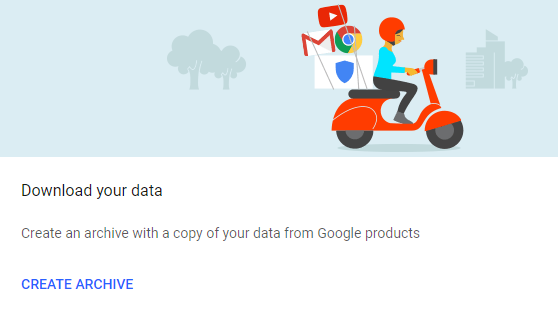
Aastal Laadige oma sisu alla või laadige see üle jaotises leidke Laadige oma andmed alla kasti ja klõpsake nuppu Loo arhiiv.
Google laseb teil valida arhiivi lisatavad rakendused ja vajaduse korral rippmenüü abil igal rakendusel konkreetsed andmed.
Meid huvitab ainult Gmaili varundamine, seega klõpsake nuppu Valige Puudub ekraani ülaosas kerige seejärel alla ja libistage Gmaili kõrval olevat lülitit. Võite alla laadida kõik oma e-posti andmed või kasutada rippmenüüd konkreetsete siltide valimiseks.
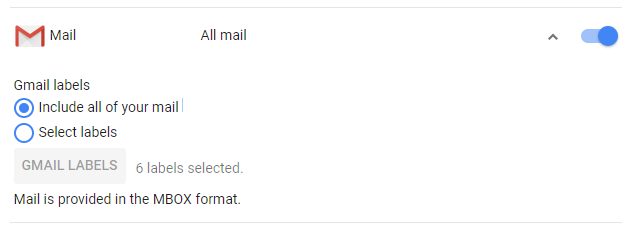
Kui olete valmis, klõpsake nuppu Järgmine. Peate otsustama, kas soovite varundamist ZIP- või TGZ-vormingus, arhiivi maksimaalset suurust ja kuidas soovite varukoopia saada (e-post, Drive, Dropbox või OneDrive).
Lõpuks klõpsake nuppu Loo arhiiv.
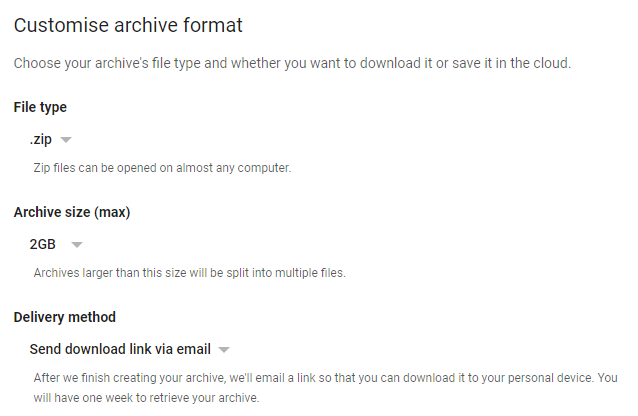
Märge: Kui soovite oma kontakte varundada VCARD-, HTML- või CSV-vormingus, saate kasutada enne arhiivi loomist ülaltoodud juhiseid ja libistada lüliti Kontaktid kõrval asuvat nuppu.
Kolmanda osapoole rakendused
Mõne kolmanda osapoole rakendust tasub samuti kaaluda. Siin on kolm parimat. Märge: Kui olete kolmanda osapoole rakenduse kasutamise lõpetanud, tühistage kindlasti selle juurdepääs oma Google'i kontole.
1. UpSafe (Windows)
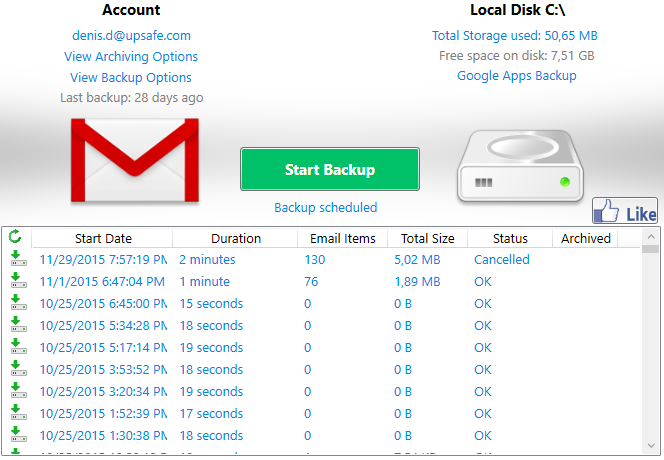
UpSafe on lihtne ja hõlpsasti kasutatav Windowsi rakendus. See on täiesti tasuta.
Laadige rakendus alla oma arvutisse ja saate ajastada varukoopiaid, arhiivida postkaste, hallata varukoopiate ajalugu ja filtreerida oma e-kirju, nii et varundate ainult seda sisu, mida soovite.
Kui teile rakendus meeldib, võiksite väärtustada ka UpSafe'i Google'i konto, Office 365 ja mitme kontoga plaane. Need maksavad kõik aastas 24 dollarit, kui maksate igal aastal.
Lae alla:UpSafe (Tasuta)
2. Mail Archiver X (Mac)
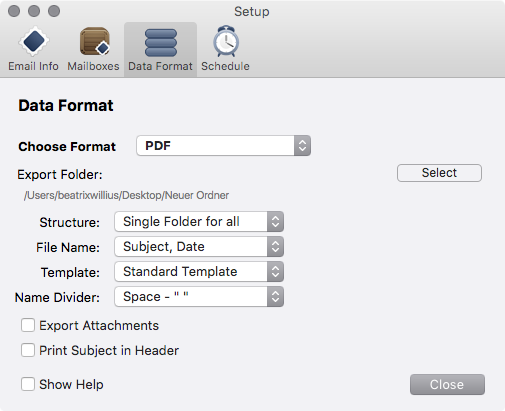
Kui olete Maci kasutaja, on teie käsutuses parim tööriist Mail Archiver X.
See on seadistatud ja unustage rakendus, mis tähendab, et kui olete selle esimest korda käima saanud ja töötab, hoiab see varukoopiaid teie määratud ajakavas.
Funktsioonide hulka kuulub ühe klõpsuga arhiivimine üksikute e-kirjade puhul, mitu ekspordivormingut (sh PDF) ja Gmail, Exchange, Apple Mail, Eudora, Outlook, Entourage, Powermail, Postbox ja Äikeselind.
Saate nautida a 12-päevane tasuta prooviperiood posti arhiiv X-ist. See sisaldab kõiki täisrakenduse funktsioone, muutes selle suurepäraseks ühekordseks varundamiseks. Pärast prooviversiooni lõppu peate litsentsi eest maksma 39,95 dollarit.
Lae alla:Postiarhiiv X ($39.95)
3. Gmvault (Windows, Mac, Linux)
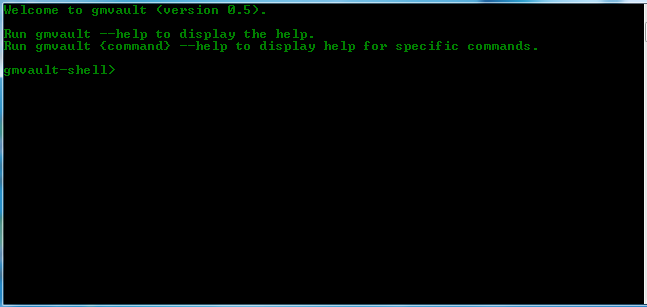
Tehnoloogiliselt vilunud lugejad peaksid kontrollima Gmvault. See on väga paindlik käsuribaskript, mis on kirjutatud Pythonis. See tähendab, et teil pole luksuslikku väljamõeldud kasutajaliidest.
Kui aga veedate mõnda aega rakenduse kasutamise õppimisel, on see tõenäoliselt parim lahendus selles loendis.
See võib varundada graafiku alusel, see krüpteerib kõik loodud failid ja saab e-kirju hiljem teie Gmaili kontole taastada. Gmvault saab alla laadida ka teie e-kirjade konkreetseid alamhulki.
Lae alla:Gmvault (Tasuta)
Alternatiivsed meetodid
Lõpetame teie Gmaili konto varundamiseks mõned viisid, mida te ei võinud kaaluda.
E-posti edastamine
Lihtne, kuid tõhus lahendus on lihtsalt a reegel oma Gmaili kontol, mis edastab kõik e-kirjad Kuidas Gmailis e-kirju mitmele aadressile automaatselt edastadaGmaili abil on lihtne e-kirju teistele automaatselt edastada, kuid mõne filtri abil saate need e-kirjad korraga mitmele inimesele saata. Loe rohkem saate teisele e-posti aadressile.
See on algeline, kuid see tähendab, et te ei pea kolmandate osapoolte rakenduste, massiliste ZIP-failide ja lõputute vormingutega vupsi tegema. Samuti saate kasutada kõiki tüüpilisi veebimeili tööriistu, nagu otsing, filtrid ja lipud.
Muidugi saate edastamise reegli muuta nii keeruliseks, kui soovite. Näiteks võite edastada ainult e-kirju oma kolleegidelt või ainult neid e-kirju, mis sisaldavad fotot.
Sellel meetodil on mõned puudused. Ühe puhul peate teisesel e-posti aadressil allesjäänud mälumahtu silma peal hoidma. Samuti ei saa te selle meetodi abil olemasolevaid e-kirju varundada; on teil ainult edastatud e-kirjade salvestus.
Kasutage IFTTT
IFTTT on lihtsaim viis rakenduste ja seadmete koos töötamiseks. See on kõige tuntum õmblusteta integratsioon targa koduga 10 parimat IFTTT-retsepti, mida saate oma Wink Hubiga kasutadaKas juhite oma nutikat kodu Wink Hubi abil? Need 10 IFTTT-retsepti saavad muuta teie kodu efektiivsemaks (ja loovamalt) kui kunagi varem. Loe rohkem tooteid, kuid see on ka a fenomenaalne tootlikkuse tööriist Täiustage oma Gmaili kasutuskogemust nende 9 suurepärase IFTTT-i rakenduse abilGmail ja IFTTT annavad teile kõigi aegade kõige produktiivsema e-posti kasutamise kogemuse. Loe rohkem .
Leiate palju retsepte, mida saate varutööriistadeks uuesti kasutada. Näiteks saate arhiivimaterjale konkreetselt aadressilt automaatselt Google'i arvutustabelisse sünkroonimisega tähistatud e-kirjad Evernote'i, või salvestage mõni e-posti manused Google Drive'i.
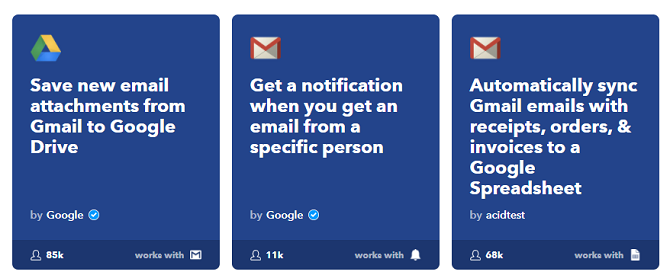
Kasutage töölauarakendust
Kasutajad unustavad üha enam töölaua e-posti kliente veebiklientide kasuks, kuid nad jäävad ilma Peaksite töölaua e-posti kliendi jaoks Webmaili kaevama, kui ...Mõni aasta tagasi oli veebipostitus ülimagus. Huvitav, kas on aeg minna tagasi töölaua e-posti kliendile? Vaata enam. Näitame teile kohaliku postiteenuse eeliseid. Loe rohkem . Lauaarvuti kliendid on tavaliselt palju funktsioonirikkamad kui nende võrgus olevad kolleegid.
Üks aspekt, milles lauaarvuti kliendid silma paistavad, on e-posti varundus. Saate panna oma kliendi säilitama postkasti igast meilist kohaliku eksemplari. Mõned parimad töölauakliendid 5 parimat tasuta e-posti klienti teie lauaarvuti jaoksKas soovite parimat tasuta e-posti klienti? Oleme koostanud Windowsi, Maci ja Linuxi jaoks parima e-posti tarkvara, mis ei maksa peenraha. Loe rohkem hõlmavad Mailbird, Thunderbird ja eM Client.
Kuidas te oma Gmaili andmeid varundate?
Oleme andnud teile laia ülevaate Gmaili andmete varundamise viisidest:
- Kasutage Google'i omapäraseid tööriistu
- Laadige alla kolmanda osapoole rakendused
- Looge teisene e-posti aadress
- Proovige IFTTT-d
- Seadistage töölaua e-posti klient
Nüüd tahame teada, kuidas te oma Gmaili kontot varundate. Milliseid rakendusi te kasutate? Mis teeb nad nii ainulaadseks? Kõik oma näpunäited ja soovitused võite jätta allpool olevasse kommentaaride jaotisse.
Dan on Mehhikos elav briti emigrant. Ta on MUO õdede saidi Blocks Decoded tegevtoimetaja. Erinevatel aegadel on ta olnud MUO sotsiaaltoimetaja, loovtoimetaja ja finantstoimetaja. Võite teda leida igal aastal Las Vegase CES-is näitusepõrandal ringi rändamas (PR-inimesed, võtke ühendust!), Ja ta teeb palju kulisside taga asuvat saiti...

